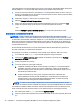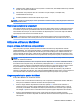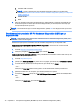User Guide - Windows 8.1
a. Unitatea USB conectată
NOTĂ: Pentru a descărca HP PC Hardware Diagnostics (UEFI) pe o unitate USB,
consultaţi Descărcarea instrumentelor HP PC Hardware Diagnostics (UEFI) pe un dispozitiv
USB, la pagina 76.
b. Unitate de disc
c. BIOS
3. Când se deschide instrumentul de diagnosticare, utilizaţi tastele cu săgeţi de pe tastatură sau
ecranul tactil pentru a selecta tipul de test de diagnosticare pe care doriţi să îl executaţi, apoi
urmaţi instrucţiunile de pe ecran.
NOTĂ: Dacă trebuie să opriţi un test de diagnosticare, apăsaţi esc sau atingeţi oriunde pe ecranul
tactil.
Descărcarea instrumentelor HP PC Hardware Diagnostics (UEFI) pe un
dispozitiv USB
NOTĂ: Instrucţiunile pentru descărcarea caracteristicii HP PC Hardware Diagnostics (UEFI) sunt
furnizate numai în limba engleză.
Există două opţiuni pentru a descărca PC HP Hardware Diagnostics pe un dispozitiv USB:
Opţiunea 1: Pagina principală a aplicaţiei PC HP Diagnostics – oferă acces la cea mai recentă
versiune UEFI
1. Accesaţi http://hp.com/go/techcenter/pcdiags.
2. Faceţi clic pe legătura Descărcare UEFI, apoi selectaţi Executare.
Opţiunea 2: Paginile Asistenţă şi Drivere– oferă posibilitatea de a descărca versiuni mai vechi şi mai
recente pentru un produs specific
1. Accesaţi http://www.hp.com.
2. Indicaţi spre Asistenţă tehnică din partea de sus a paginii, apoi faceţi clic pe Descărcare drivere.
3. În caseta de text, introduceţi numele produsului, apoi faceţi clic pe Acces.
– sau –
Faceţi clic pe Find Now (Găsire acum) pentru ca HP să detecteze automat produsul dvs.
4. Selectaţi modelul dvs. de computer, apoi selectaţi sistemul de operare.
5. În secţiunea Diagnostic, faceţi clic pe HP UEFI Support Environment (Mediu de asistenţă UEFI
HP).
– sau –
Faceţi clic pe Descărcare, apoi selectaţi Executare.
76 Capitolul 11 Computer Setup (BIOS), MultiBoot şi HP PC Hardware Diagnostics (UEFI)